O novo Windows 11 oferece uma experiência aprimorada para os usuários de PC com sua aparência de MAC, painel de configurações refinado ou a interface do usuário. Junto com um novo visual e recursos aprimorados, ele também oferece um design renovado que abrange o menu Iniciar localizado no centro, a barra de tarefas, o centro de notificações etc.
Falando na Central de Notificações, até ela ganhou um design totalmente novo, e já pode ser acessada no ícone de data e hora localizado na extremidade inferior direita da tela, em vez da Central de Ações cubo. Esta área exibirá todas as notificações recebidas e o banner de notificação ficará visível por 5 segundos, após o que desaparecerá. Este é o tempo padrão para o banner.
Além disso, esta área também exibe o número de notificações de diferentes aplicativos e serviços. Se você receber várias notificações apenas de um aplicativo ou serviço, verá a contagem de “1”. Por exemplo, se você receber várias mensagens no Skype, verá a notificação “1” para o Skype. Se as notificações forem de dois aplicativos diferentes, você verá a contagem de “2” e assim por diante.
A melhor parte é que você também pode ver as notificações na tela de bloqueio do Windows. No entanto, se as notificações em seu sistema estiverem ativadas e você não as vir na tela de bloqueio, é provável que as notificações estejam desativadas na tela de bloqueio. Veja como mostrar notificações na tela de bloqueio no Windows 11.
PROPAGANDA
Como mostrar ou ocultar notificações na tela de bloqueio
Sim, você também pode optar por mostrar as notificações na tela de bloqueio do seu PC com Windows 11 para seu conforto. Vejamos como:
Etapa 1: pressione Chave do Windows e eu juntos de uma vez para abrir definições.
Passo 2: Clique em Sistema no menu esquerdo e clique em Notificações do lado direito.
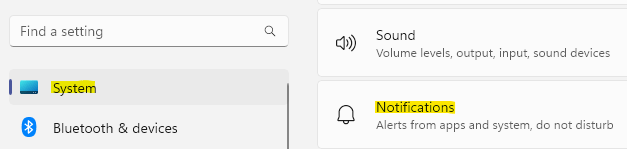
Passo 3: Em seguida, clique em Notificações e será expandido.
Etapa 4: Agora, marque a caixa ao lado de Mostrar notificações na tela de bloqueio opção.
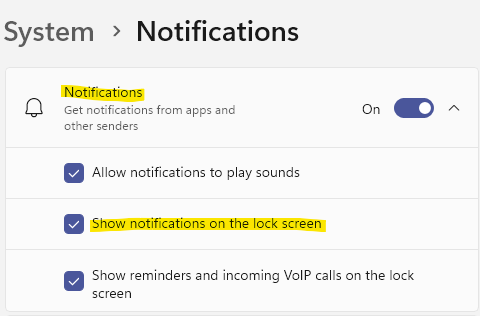
Uma vez feito, feche o aplicativo Configurações e verifique a tela de bloqueio do seu sistema, e agora você deve receber as notificações.
Passo 1 - Baixe o Restoro PC Repair Tool aqui
Etapa 2 - Clique em Iniciar verificação para localizar e corrigir qualquer problema do PC automaticamente.


